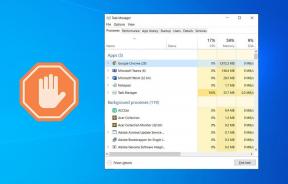So passen Sie Bildschirmschoner und Sleep-Timer auf Apple TV an
Verschiedenes / / December 02, 2021
Kurz nachdem ich mein brandneues Apple TV gekauft und eingerichtet hatte, stellte ich fest, dass es nicht automatisch so schnell einschlief, wie ich es mir gewünscht hätte. Wenn Sie Ihr Apple TV so einstellen, dass es schneller in den Ruhezustand geht, können Sie Ihre Energiekosten sparen. Gleichzeitig können Sie den Betriebszustand des Geräts verlängern, wenn Sie es am Laufen halten möchten. Das Ändern der Zeit, die Ihr Apple TV zum Einschlafen benötigt, ist ganz einfach.

Auch wenn die neuen Bildschirmschoner für Luftbewegungen großartig sind, werden Sie möglicherweise feststellen, dass es entweder zu lange dauert, bis sie auf dem Bildschirm angezeigt werden, oder möglicherweise nicht schnell genug angezeigt werden. Wie die Schlafeinstellungen sind auch Ihre Bildschirmschonereinstellungen einfach zu ändern.
So passen Sie die Schlafeinstellungen an
Um anzupassen, wie lange es dauert, bis dein Apple TV nach Inaktivität in den Ruhezustand wechselt, rufe den Startbildschirm auf und klicke auf das
Einstellungen App. Wählen Allgemein wenn die App geöffnet wird.
Wische von hier nach unten zu Schlafen Sie danach und klicken Sie darauf. Ein Menü-Overlay wird mit Ihren Schlafzeitoptionen angezeigt: nach 15 Minuten Inaktivität, 30 Minuten, 1 Stunde, 5 Stunden oder 10 Stunden. Sie können auch wählen Niemals Wenn Sie möchten, dass das Apple TV nie von selbst in den Ruhezustand geht, wird dies jedoch nicht empfohlen.

Spitze: Wenn Sie das Apple TV selbst in den Ruhezustand versetzen möchten, halten Sie die Heim auf deiner Siri-Fernbedienung und wähle Schlaf auf dem Bildschirm. Auf der anderen Seite, wenn Sie bemerken, dass Ihr Apple TV seltsamerweise einschläft und durchschläft, müssen Sie möglicherweise eine Fehlerbehebung durchführen und in den Wiederherstellungsmodus wechseln.
So passen Sie die Bildschirmschonereinstellungen an
Um Ihren Apple TV-Bildschirmschoner und die Anzeigedauer nach Inaktivität zu ändern, klicken Sie zuerst auf das Einstellungen App auf dem Startbildschirm und wählen Sie Allgemein Noch einmal.

Wische dieses Mal nach unten zu Bildschirmschoner. Hier haben Sie noch ein paar weitere Möglichkeiten, mit denen Sie herumspielen können. Sie können die Art der Bildschirmschoner auswählen, die Sie anzeigen möchten. Ihre Auswahlmöglichkeiten sind Luftaufnahmen (standardmäßig aktiviert und animiert), einige von Apples Fotos, Ihre eigene Fotos aus der iCloud-Fotobibliothek oder Bilder über Home Sharing.

Im Bildschirmschoner-Menü können Sie außerdem festlegen, ob Sie täglich, wöchentlich oder monatlich automatisch neue Luftbildvideos herunterladen möchten und wenn Bildschirmschoner angezeigt werden sollen während der Musikwiedergabe.
Zum Schluss wie bei Schlafen Sie danach für Schlafeinstellungen klicken Sie auf Start nach um auszuwählen, wann der Bildschirmschoner eingeschaltet werden soll: nach 2 Minuten, 5 Minuten, 10 Minuten, 15 Minuten oder 30 Minuten. Sie können auch hier wieder auswählen Niemals.

Die neuen Bildschirmschoner von Apple sind eine großartige Möglichkeit, Ihr Wohnzimmer zu beleben, wenn Sie es nicht aktiv nutzen das neue Apple TV.
Abschiedsgedanken
Persönlich fand ich, dass die Standardeinstellung Start nach Einstellung bedeutete, dass das Erscheinen der Bildschirmschoner zu lange dauerte, daher habe ich es auf nur 5 Minuten verkürzt. Ich fand auch, dass das Apple TV viel zu lange zum Einschlafen brauchte, also habe ich auch das heruntergedreht. Da Ihnen die Einstellungen zur Verfügung stehen, passen Sie sie wie immer nach Ihren Wünschen an.

![[FIXEDE] Windows Update-Fehler 0x80248007](/f/09600b86e150cc0f451c0aec0d0413b0.jpg?width=288&height=384)